Introduction
Une base de connaissances efficace est essentielle pour travailler en équipe. Les documents ClickUp (ClickUp Docs) sont des fonctionnalités puissantes de l'outil.
Dans ce guide, nous allons explorer l'intégralité des ClickUp Docs pour que vous, chefs de projet, freelances et agences, puissiez tirer parti de l'outil.
ClickUp Docs, qu'est-ce que c'est ?
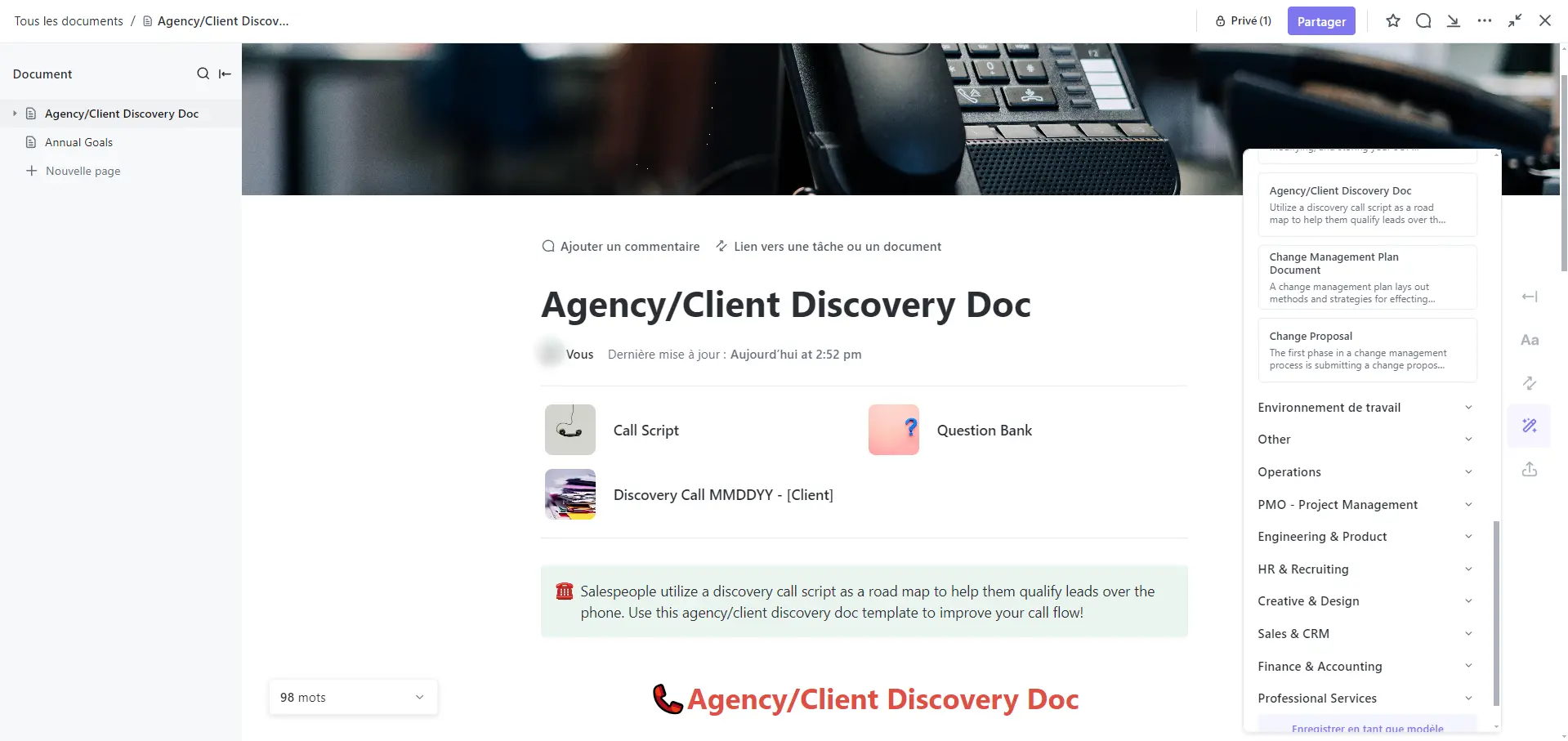
ClickUp Docs est un éditeur de document cloud, intégré dans votre environnement de travail ClickUp. C'est plus qu'un simple éditeur de texte. Avec les documents ClickUp, vous pouvez :
- Créer, modifier, partager et collaborer sur n'importe quel type de document
- Intégrer des tâches, Google Docs et les vues ClickUp comme les diagrammes de Gantt.
- Simplifier le workflow dans un environnement de travail centralisé
Un avantage des ClickUp Docs est leur intégration avec toutes les fonctionnalités de ClickUp. Cette intégration vous permet de suivre la progression du projet sur une seule plateforme.
Débuter avec les documents ClickUp

Vous pouvez créer des wikis avec ClickUp Docs. Un wiki est un document qui regroupe des informations sur divers sujets. Toutes les fonctionnalités des Docs s'appliquent aux wikis si elles ne sont pas spécifiées. Les wikis peuvent servir de :
- Base de connaissances pour votre équipe

- Centre où tout le monde peut accéder à des informations à jour.
Les documents existants peuvent être marqués Wiki. Ainsi, ils apparaîtront dans la liste des Wikis.
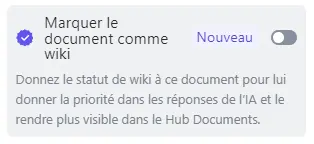
Vous pouvez créer des documents et des wikis depuis l'accueil Docs, la barre latérale ou avec les commandes slash.
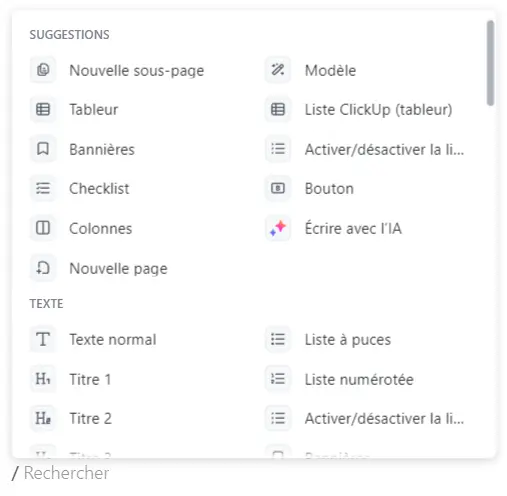
Fonctionnalités principales des documents ClickUp
Créer des documents et des modèles (templates)
Vous pouvez créer un document depuis plusieurs emplacements :
- Barre latérale
- Barre des vues
- Entête emplacement
- Barre d'outil
- Hub de documents
- Emplacements où vous pouvez insérer du texte grâce aux commandes slash /
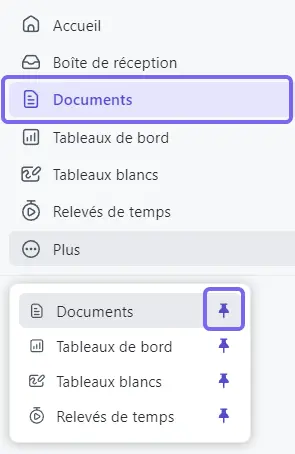
Pour gagner du temps, ClickUp propose une bibliothèque de modèles dans différentes catégories :
- Gestion de projet
- Ressources Humaines
- Ingénierie
ClickUp propose une variété de modèle de document. Ces modèles sont préremplis avec les sections et la mise en page appropriées. Créez des documents attrayants à partir de ces modèles.
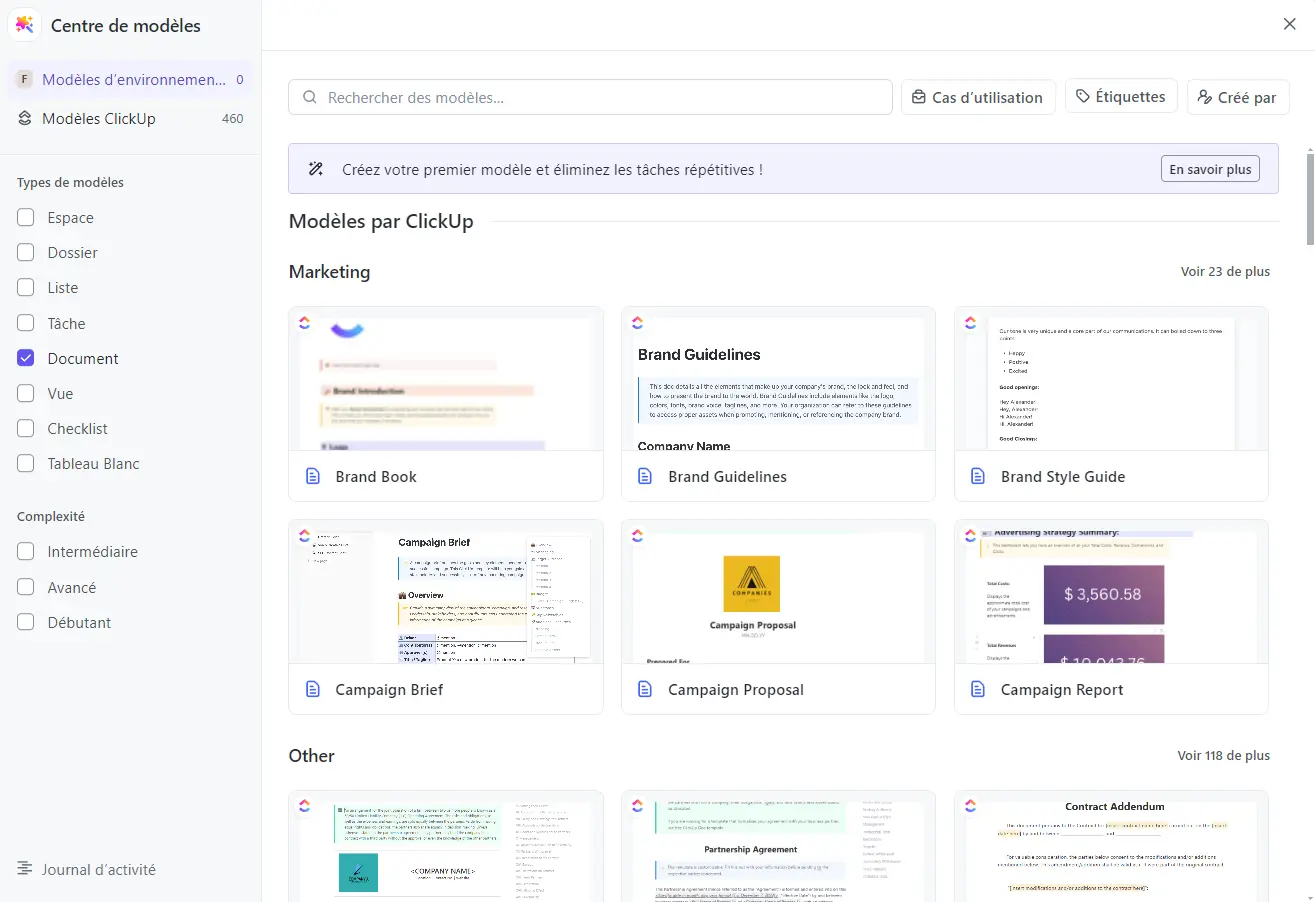
Par exemple, le modèle Project Proposal (Proposition de projet) inclut ces sections :
- Executive Summary (Note de synthèse)
- Project Overview (Aperçu du projet)
- Project Scope (Portée du projet)
- et plus
Notez que les modèles ClickUp sont tous en anglais. Personnalisez-les si nécessaire.
Mise en forme avancée du texte
Les options de mise en page des ClickUp Docs rivalisent avec celles des éditeurs de texte en ligne. La barre d'outil offre un accès à l'essentiel comme :
- Titres
- Gras
- Italique
- Surlignage
- et plus

Ce n'est pas tout ! L'outil propose également des fonctionnalités avancées pour plus de créativité :
- Tableaux : insérez et personnalisez les tableaux avec des bordures et des couleurs.
- Blocs de code : ajoutez des extraits de code (supporte plusieurs langages de programmation).
- Bannières et colonnes : utilisez les bannières colorées, séparateurs et colonnes pour structurer vos contenus.
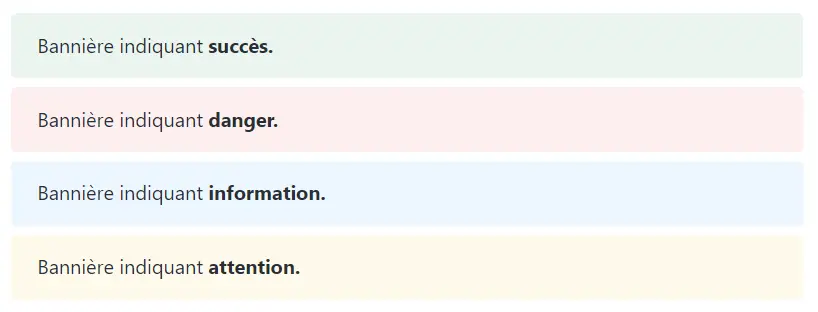
- Checklists et Listes de tâche : créez des checklists et des cases à cocher pour suivre la progression.
Pour enrichir vos documents, vous pouvez intégrer des contenus multimédia comme :
- Les images
- Les vidéos YouTube
- Les icônes
- Les émojis
- Les GIF
Vous pouvez également positionner et redimensionner les éléments pour une meilleure présentation.
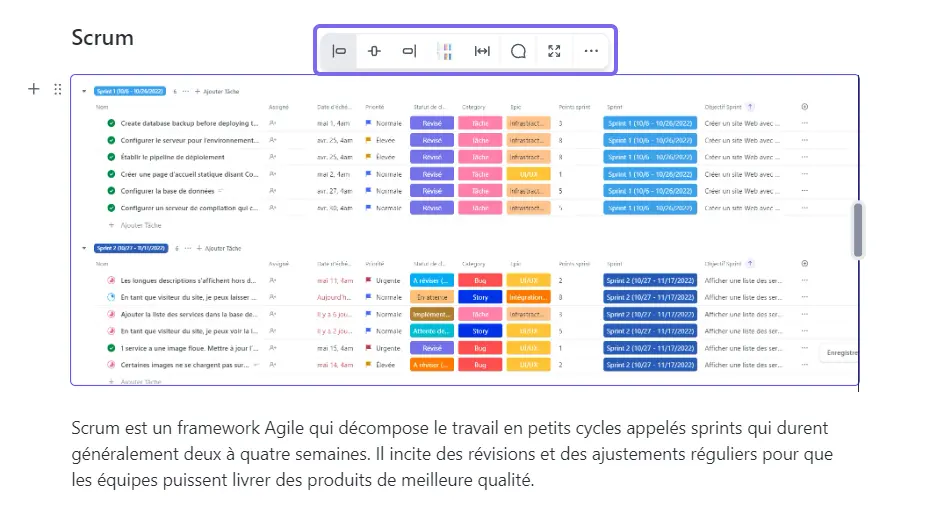
Éléments dynamiques
ClickUp Docs est plus qu'un éditeur de texte, car vous pouvez y intégrer des éléments dynamiques et interactifs.
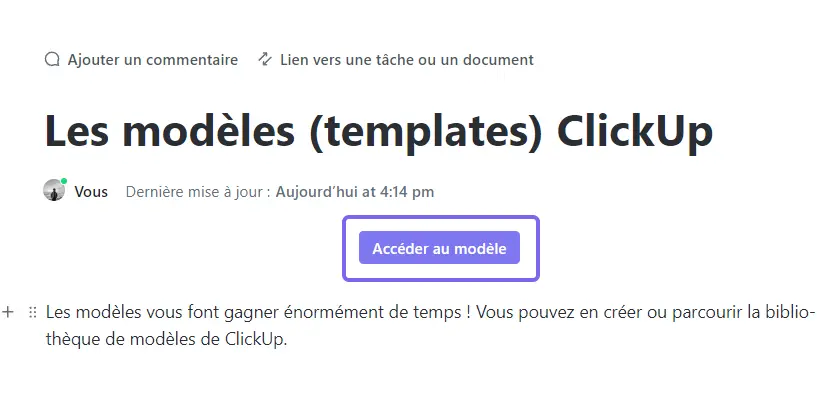
- Checklists avec dates d'échéance : intégrez des checklists avec des dates d'échéance et des assignés pour suivre la progression.
- Tâches liées : liez les items de checklist à des tâches ClickUp existantes pour un workflow fluide.
- Vues intégrées : insérez des vues ClickUp comme les tableaux ou calendrier pour afficher le statut des projets en temps réel.
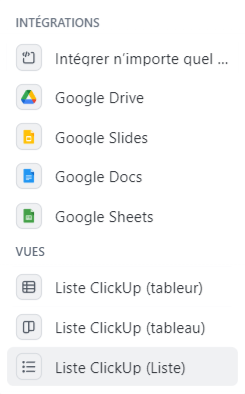
- Créer des tâches à partir d'un texte : créez des tâches ou sous-tâches ClickUp en quelques clics.
- Fonctionnalité des tâches : les tâches intégrées héritent de toutes les fonctionnalités de tâche ClickUp : assigné, dates d'échéances, descriptions et plus.
- @Mentions : @mentionnez des membres d'équipes ou invités pour collaborer ensemble.
Intégrer du contenu
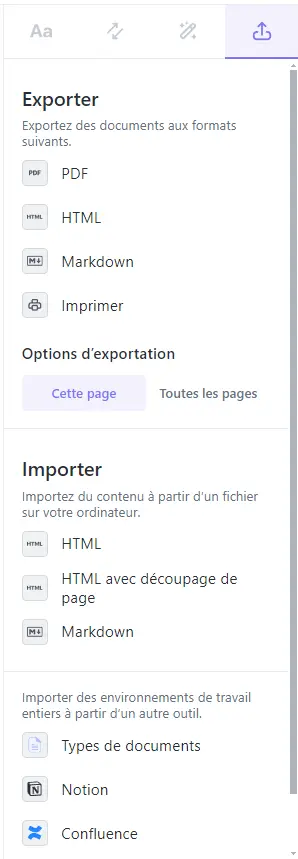
ClickUp Docs vous permet de rassembler les infos de votre projet et les fichiers multimédia au même endroit. Ainsi, vous pouvez intégrer une variété de contenu venant d'applications tierces.
- Google Docs/Sheets : intégrez des Google Docs, feuilles de calcul Excel, etc. grâce aux commandes slash /
- Vidéos et PDF : intégrez des vidéos YouTube, PDF, designs Figma et du contenu de sources web comme CodePen.
- Connecter avec d'autres outils : intégrez ClickUp Docs à des applications comme Slack, Dropbox et plus de 1000 autres outils.
- Automatiser les workflows : utilisez les fonctionnalités d'automatisation de ClickUp pour générer des documents à partir de modèles.
Collaboration en temps réel
La vraie puissance de ClickUp Docs est dans la collaboration. Plusieurs membres d'équipe peuvent travailler simultanément sur un document.
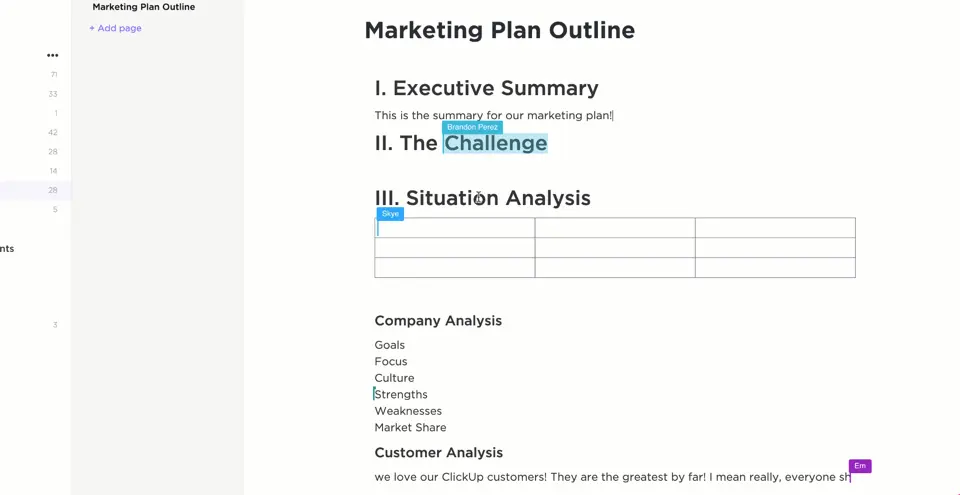
Fonctionnalités d'édition collaborative
- @mentions : @mentionnez vos coéquipiers dans le document pour les notifier.
- Discussion : un chat pour collaborer pendant l'édition.
- Commentaires par ligne et édition en direct : laissez des commentaires à vos coéquipiers en les mentionnant. Lorsque qu'ils éditent, leur curseur apparaissent sur vos écrans.
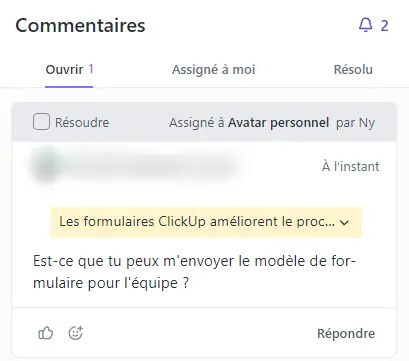
Partager des documents et obtenir des feedbacks
- Partager avec les invités : vous pouvez partager des documents avec les clients, contractants et collaborateurs externes de votre environnement de travail (espace de travail).
- Permissions d'accès : définissez les permissions d'édition et de lecture pour chaque collaborateur.
- Contrôle de sécurité : ajoutez des mots-de-passe ou des dates d'expiration aux documents sensibles.
Historique des versions et révisions
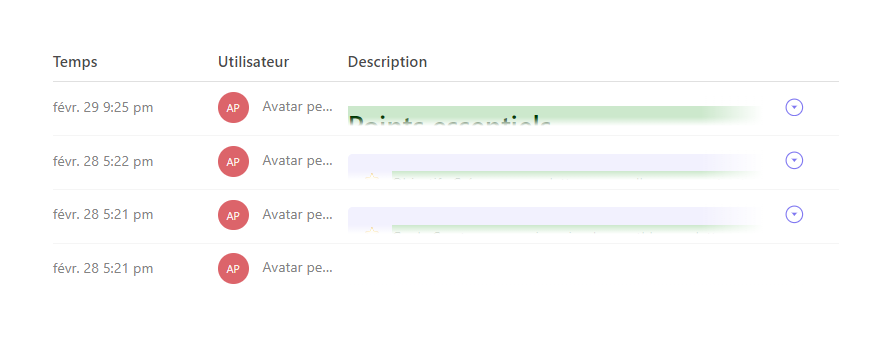
Sur ClickUp Docs, suivez et contrôlez les changements grâce à l'historique des versions.
- Suivi des changements : chaque édition est enregistrée dans l'historique des versions.
- Détails d'édition : voyez qui a édité le document, à quelle heure et quels changements ont été faits.
- Annuler les éditions : rétablissez une ancienne version du document en quelques clics si nécessaire.
- Suivire la progression : l'historique des versions vous permet de suivre l'évolution de l'édition du document.
ClickUp Docs facilite l'intégration de contenu, la collaboration en temps réel et le contrôle des versions avec les checklists interactives, vues intégrées, fonctionnalités de collaboration, etc. C'est un outil puissant qui vous aide à créer des documents "intelligents" pour garder vos projets organisés.
Gérer les accès et les autorisations
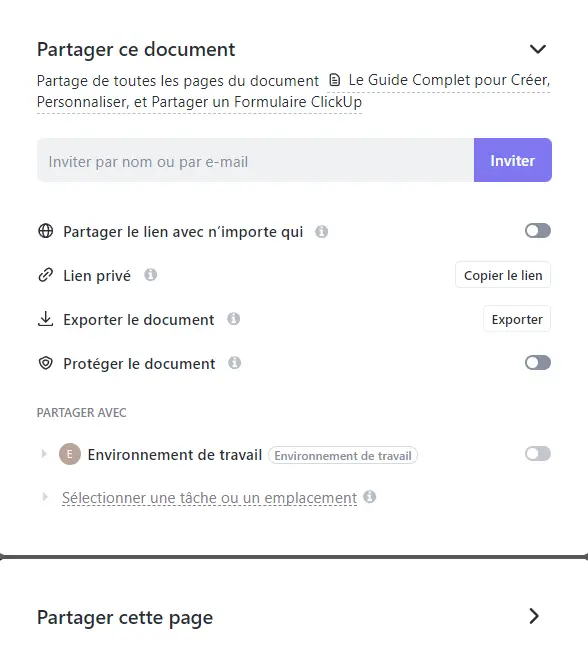
Il est important de sécuriser vos documents pour collaborer efficacement. Avec l'outil, vous pouvez contrôler l'accès.
- Paramètres de permissions : définissez qui peut lire, commenter ou éditer chaque document.
- Partage avec des membres spécifiques : partagez les documents avec des membres spécifiques.
- Niveaux d'accès : choisissez entre lecture, édition ou contrôle total.
- Protection par mot-de-passe : ajoutez des mots-de-passe aux documents sensibles pour restreindre l'accès.
- Dates d'expiration : définissez des dates d'expiration pour les documents partagés pour renforcer leur sécurité.
- Contrôle sur la collaboration : révisez et approuvez les éditions avant de finaliser.
Lier et intégrer les tâches
Vous pouvez intégrer d'autres fonctionnalités ClickUp aux documents, comme connecter vos tâches et d'autres éléments.
- Tâches intégrées : créez des tâches directement depuis vos documents.
- Lien aux tâches existantes : liez les tâches existantes à vos documents selon le contexte.
- Mises à jour automatiques : les changements relatifs aux tâches ou documents liés sont reflétés partout.
Rechercher et organiser
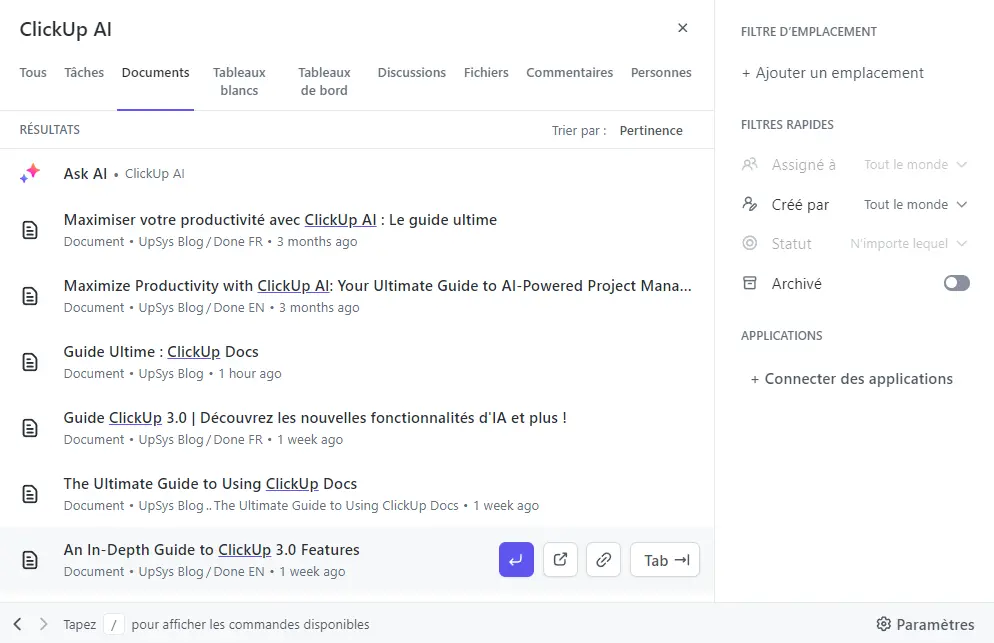
Trouver, organiser et sauvegarder les documents est un jeu d'enfant grâce aux fonctionnalités de recherche et d'étiquetage de ClickUp.
- Recherche globale de document : recherchez depuis le centre de commande pour retrouver les documents de votre environnement de travail.
- Accès au Hub de documents : naviguez, recherchez et créez de nouveaux documents à partir du Hub de documents.
- Recherche de mot clé : recherchez vos documents avec des mots clés pour une recherche affinée.
- Utilisez les étiquettes de documents : utilisez les étiquettes pour filtrer et catégoriser vos documents pour une navigation fluide.
- Vue Document personnalisée : filtrez les vues au besoin.
Utiliser sur mobile
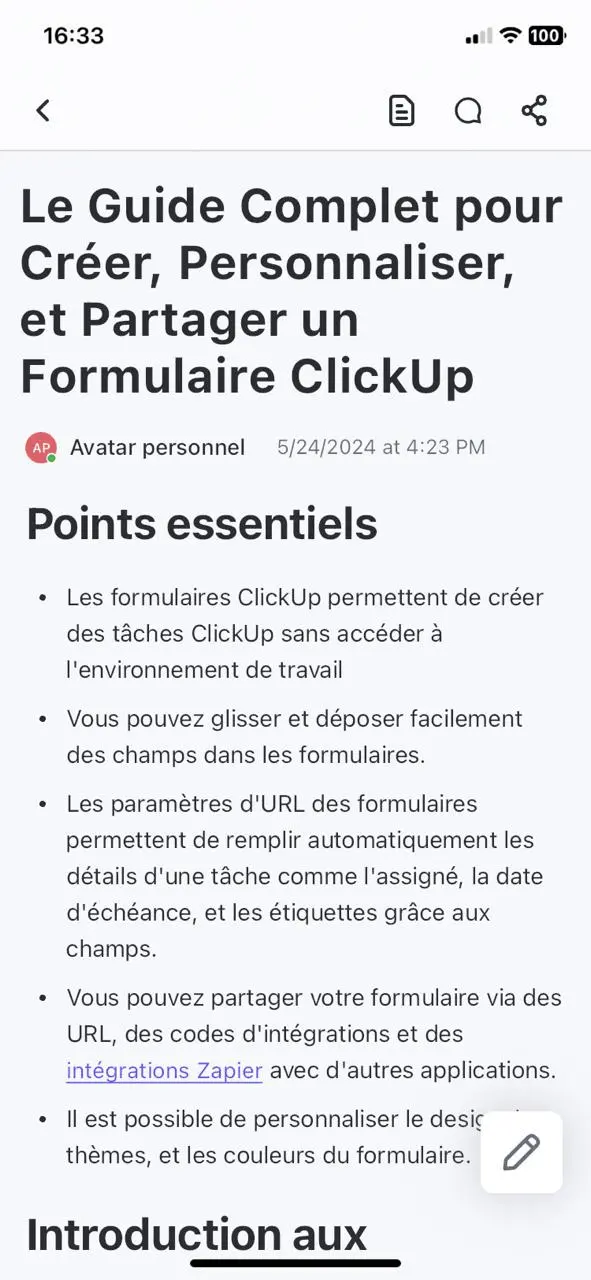
Vous pouvez travailler sur vos documents ClickUp depuis les applications mobiles, partout et n'importe quand.
- Applications Android et iOS : accès, édition et collaboration sur les documents depuis vos appareils mobiles.
- Modèle de permissions similaire : les applications mobiles ont le même contrôle d'accès que la version web.
- Synchronisation automatique : les changements opérés sur mobile sont synchronisés sur tous vos appareils.
ClickUp Docs offre à votre équipe les fonctionnalités nécessaires pour vos documents : édition, collaboration, permissions, etc.
Tirer parti de ClickUp AI dans les documents
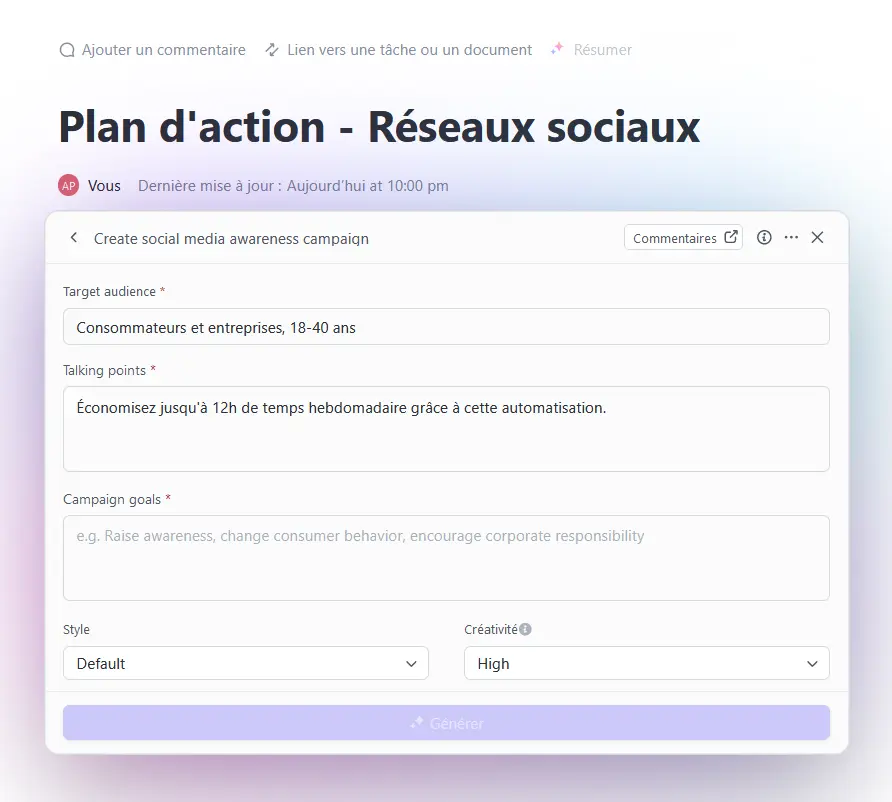
L'IA est accessible partout où vous pouvez insérer du texte. La nouvelle version 3.0 des Docs a été une amélioration significative de ClickUp.
Vous pouvez utiliser ClickUp AI pour :
- Rechercher les documents dans votre environnement de travail selon votre rôle.
- Rédiger, créer, résumer et éditer les documents grâce aux fonctionnalités de la version 3.0.
Étiqueter les documents
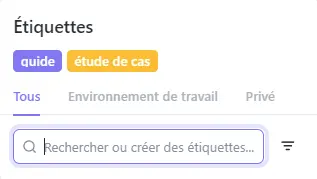
Utilisez les étiquettes pour trier et localiser les documents dont vous avez besoin.
Les forfaits Free Forever, Unlimited et Business vous offrent jusqu'à 100 étiquettes par environnement de travail. Sur les forfaits Buniness Plus et Enterprise, le nombre est illimité. Contactez le service commercial de ClickUp pour plus d'informations.
Bonnes pratiques pour tirer parti des ClickUp Docs
- Organisez avec les étiquettes : catégorisez les documents reliés avec des étiquettes pour faciliter le filtrage et la recherche.
- Centralisez vos pages dans un seul et même document si possible : de cette manière, vos documents seront bien organisés. Idéalement, un document pour l'entreprise et un document par département sont largement assez.
- Établissez une structure : créez des dossiers et des sous-pages imbriquées pour établir une hiérarchie pour vos documents et pages.
- Utilisez les modèles (templates) : créez ou utilisez les modèles prédéfinis pour un formatage uniforme des documents.
- Suivez les versions : vérifiez l'historique d'édition et rétablissez les changements au besoin afin de garder l'intégrité du document.
Résoudre les problèmes et obtenir de l'aide
- Problèmes de permissions : revérifiez les permissions si vous ne pouvez pas accéder (ou éditer) un document.
- Problèmes de mise en page : réactualisez la page ou effacez la cache de votre navigateur.
- Aide supplémentaire : consultez le centre d'aide de ClickUp, les tutoriels ou les forums de communauté.
Conclusion
ClickUp Docs permet aux équipes de créer une base documentaire robuste dans un environnement de travail unifié et collaboratif. Ils offrent des fonctionnalités puissantes :
- Édition collaborative en temps réel
- Intégration externe
- Automatisations
- Outils d'organisation robuste
Que vous ayez besoin de prendre des notes de réunions, créer des plans de projet ou construire une base de connaissances pour votre entreprise, ClickUp Docs est l'outil idéal. Améliorez votre système de documentation avec ClickUp Docs et évitez tout problème relatif aux documents.
Vous avez un projet avec ClickUp ?
Prendre Rendez-vous 🗓️Passez vos opérations au niveau supérieur









